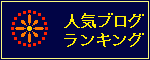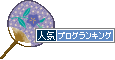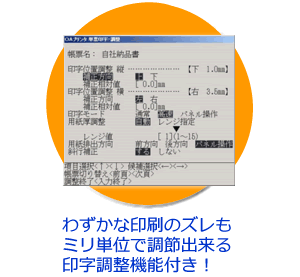おはようございます。本日も夏真っ盛りといった暑さです!
本日はカシオ楽一のアフターフォローについてお話いたします。
以前にも、この楽一のアフターフォローについては何度かお話しているのですが、大事なことだと思いますので、再度お話させていただきます。
現在、様々な販売管理ソフトが販売されています。
その中で、アフターフォロー無料、サポート無料がどれだけあるのでしょうか?
販売管理ソフト自体は安かった為、勢いで購入したけれど、使い方が全く分からず、サポートセンターに電話をしたら、音声ガイダンスが始まり「この電話は通話料金に指導料金が加算されます・・・」という流れになることご経験ありませんか?
これでは、料金が気になり、聞くことに躊躇してしまいますよね。
そうすると、事務作業も止まり、使いこなすことができません・・・。
当社では、そのような事態を避けるべく、快適に販売管理ソフトを使って欲しいという一心から、システム導入後のアフターフォローを6年間も無償で提供しています。
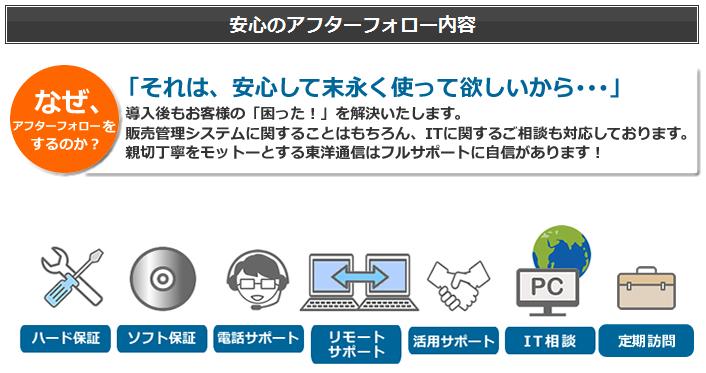
※このサービスは、カシオ楽一代理店全てが行っていることではありません。
販売管理ソフトのご購入をご検討されている方は、アフターフォローはどうなっているのか?をきちんと把握した上でご検討されることをおススメいたします!
本日もここまで読んでいただき、ありがとうございます!
▼よかったら、ブログの応援を宜しくお願いいたします▼